Smartfony to dziś nie tylko narzędzia do komunikacji, ale także zaawansowane urządzenia ułatwiające codzienne życie. Dwie funkcje, które znacząco rozszerzają ich możliwości, to Google Lens i Live Text. Obie technologie wykorzystują sztuczną inteligencję do analizy obrazu i rozpoznawania tekstu, co pozwala na szybkie pozyskiwanie informacji, tłumaczenie tekstu czy organizowanie codziennych obowiązków. Poniżej wyjaśnimy, czym są te funkcje, jak działają oraz w jakich sytuacjach mogą się przydać.
Czym jest Google Lens?
Google Lens to aplikacja i funkcja wbudowana w system Android oraz dostępna dla użytkowników iOS poprzez aplikację Google. Pozwala na rozpoznawanie obiektów, tekstu i obrazów za pomocą aparatu smartfona lub istniejących zdjęć w galerii. Dzięki tej technologii użytkownicy mogą szybko uzyskać szczegółowe informacje na temat otaczającego ich świata. Na przykład, gdy zobaczymy interesujący nas przedmiot, możemy go zeskanować, aby dowiedzieć się więcej o jego pochodzeniu, zastosowaniach lub gdzie go kupić. Funkcja ta jest niezwykle przydatna podczas podróży, kiedy to możemy tłumaczyć napisy na znakach, menu czy dokumentach na nasz język ojczysty i to w czasie rzeczywistym.
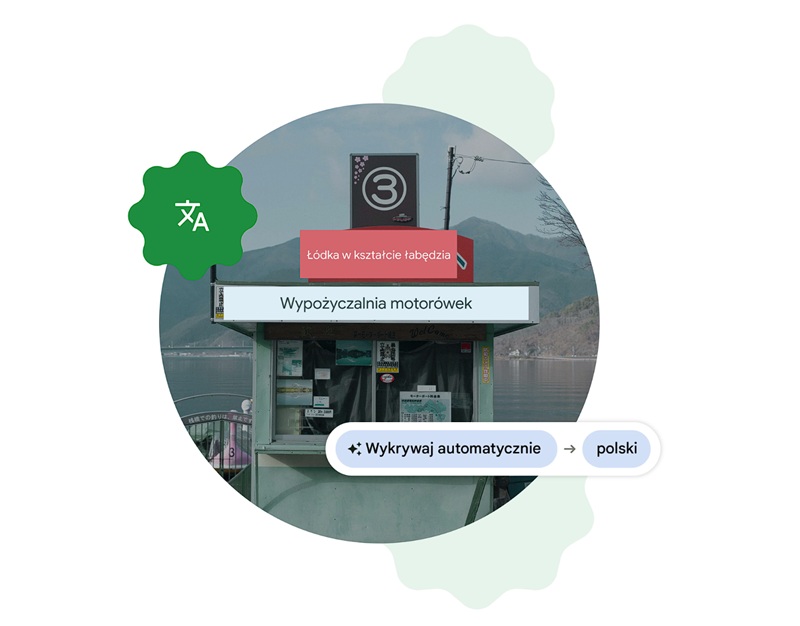
Google Lens potrafi na żywo tłumaczyć naspisy i szyldy/ Fot. Google
Google Lens umożliwia także kopiowanie tekstu z fizycznych dokumentów do cyfrowych notatek, co oszczędza czas i ułatwia organizację. Obrazy zeskanowane przez program mogą także prowadzić do wyszukiwania wizualnego, które pokazuje podobne produkty dostępne w sklepach internetowych, co jest nieocenioną pomocą podczas zakupów. Oprócz tego, Google Lens pozwala na szybkie skanowanie kodów QR i kodów kreskowych, co zapewnia natychmiastowy dostęp do szczegółowych informacji o produktach.
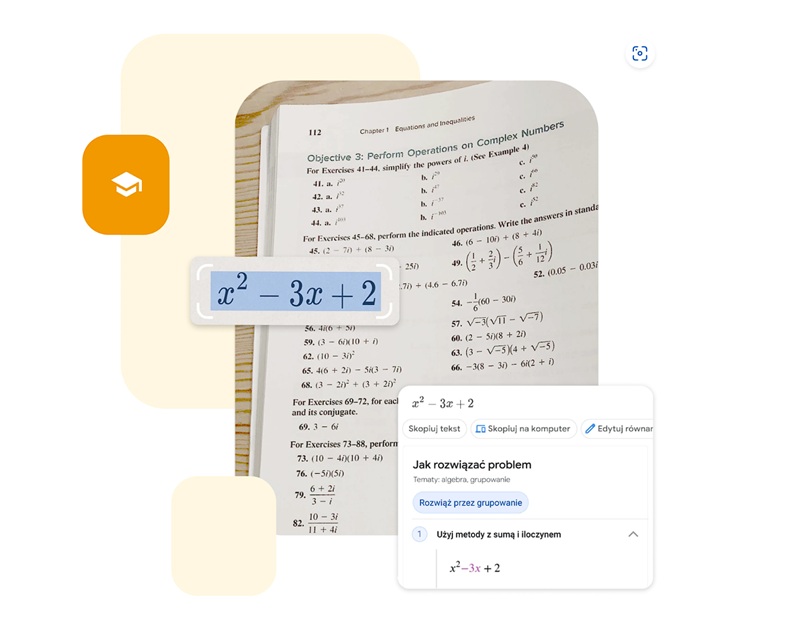
Aplikacja Google Lens potrafi rozpoznawać także bardziej złożony tekst, w tym równania matematyczne. Fot. Google
Najważniejsze możliwości Google Lens:
- Rozpoznawanie obiektów – skanowanie przedmiotów i uzyskiwanie informacji o nich, np. identyfikacja roślin, zwierząt czy produktów.
- Tłumaczenie tekstu – skanowanie tekstu w obcym języku i jego natychmiastowe tłumaczenie.
- Kopiowanie tekstu – możliwość kopiowania tekstu ze zdjęć i zapisywania go w notatkach.
- Wyszukiwanie wizualne – znajdowanie podobnych produktów w sklepach internetowych.
- Skanowanie kodów QR i kodów kreskowych – szybki dostęp do informacji o produktach.
Jak korzystać z Google Lens?
Uruchomienie Google Lens:
- W smartfonach z Androidem znajdziesz tę funkcję w aplikacji Aparat, Google Photos lub jako osobną aplikację.
- Na iOS pobierz aplikację Google i otwórz funkcję Lens.
Skanowanie treści:
- Otwórz aplikację i skieruj aparat na interesujący obiekt lub wybierz zdjęcie z galerii.
- Poczekaj na analizę obrazu i zapoznaj się z wynikami.
Czym jest Live Text?
Live Text to funkcja dostępna dla użytkowników urządzeń Apple (iPhone i iPad) od systemu iOS 15. Umożliwia interakcję z tekstem na zdjęciach lub w podglądzie aparatu w czasie rzeczywistym. Funkcja ta wykorzystuje zaawansowane technologie rozpoznawania obrazu i sztucznej inteligencji, aby dokładnie identyfikować i przetwarzać tekst zawarty na obrazach.
Aplikacja Live Text od Apple - instrukcja użytkowania
Dzięki Live Text można łatwo kopiować i wklejać tekst bez potrzeby ręcznego przepisywania, co znacznie ułatwia pracę i oszczędza czas. Ponadto, funkcja ta umożliwia tłumaczenie tekstów w różnych językach bezpośrednio z obrazu, co jest niezwykle użyteczne podczas podróży lub pracy z dokumentami w obcych językach. Można z jej użyciem dzwonić do numerów telefonów wykrytych na zdjęciach, dodawać wydarzenia do kalendarza na podstawie tekstu oraz rozpoznawać adresy i otwierać je w mapach.
Kluczowe funkcje Live Text:
- Kopiowanie i wklejanie tekstu z obrazów bez konieczności przepisywania.
- Tłumaczenie tekstu bezpośrednio z obrazu.
- Dzwonienie do numerów telefonów widocznych na zdjęciach.
- Dodawanie wydarzeń do kalendarza na podstawie tekstu.
- Rozpoznawanie adresów i możliwość ich otwierania w mapach.
Jak korzystać z Live Text?
Aktywacja Live Text:
- Upewnij się, że masz zainstalowany iOS 15 lub nowszy.
- Przejdź do Ustawienia > Aparat > Włącz funkcję "Tekst na żywo".
Korzystanie z funkcji:
- Otwórz aplikację Aparat i skieruj na tekst.
- Po wykryciu tekstu pojawi się opcja jego zaznaczenia.
Gdzie mogą się przydać Google Lens i Live Text?
Obie funkcje znajdują zastosowanie w wielu sytuacjach. Podczas podróży umożliwiają szybkie tłumaczenie menu w restauracjach lub oznaczeń ulic, czytanie tabel z rozkładem jazdy w komunikacji publicznej czy szyldów na sklepach, co znacznie ułatwia poruszanie się w obcym kraju.
W pracy i nauce pozwalają na digitalizację notatek i skanowanie dokumentów, co sprzyja organizacji oraz łatwemu dostępowi do informacji. Zakupy stają się prostsze dzięki możliwości porównywania cen produktów w sklepach internetowych, co pozwala na znalezienie najlepszych ofert. W codziennym życiu funkcje te przydają się przy skanowaniu wizytówek, paragonów czy list zakupów, pomagając w utrzymaniu porządku i efektywnej organizacji.
Podsumowanie
Zarówno Google Lens, jak i Live Text to potężne narzędzia, które mogą znacząco ułatwić codzienne zadania. Dzięki nim można wręcz błyskawicznie uzyskać dostęp do informacji, tłumaczyć tekst w czasie rzeczywistym czy skanować dokumenty bez potrzeby korzystania z dodatkowego sprzętu. Niezależnie od tego, czy jesteśmy użytkownikiem Androida, czy iPhone'a, warto nauczyć się efektywnie korzystać z tych funkcji i w pełni wykorzystać możliwości swojego smartfona.
Tomasz Sławiński

KOMENTARZE (0) SKOMENTUJ ZOBACZ WSZYSTKIE